Las 6 principales soluciones para Facetime Picture-in-Picture no funcionan en iPhone y iPad
Con el modo Picture-in-Picture (PiP), la multitarea es fácil en iPhone y iPad. Puede disfrutar de videollamadas con alguien y pedir comida al mismo tiempo. El modo PiP funciona con aplicaciones que reproducen videos, y FaceTime es una de ellas. Desafortunadamente, el modo Picture in Picture no funciona bien para muchos usuarios de iPhone y iPad. Veamos cómo solucionarlo en la publicación.

Usar imagen en imagen es fácil. Deslice hacia arriba cuando vea contenido de video en una aplicación que admita el modo PiP o presione el botón Inicio. Esto debería poner su video FaceTime en una ventana flotante. Sin embargo, este no es el caso para muchos usuarios. El video está en pausa o no sucede nada cuando intentan poner el video de FaceTime en modo PiP.
No se preocupe. Las siguientes correcciones deberían hacer que el modo PiP para FaceTime vuelva a funcionar. Vamos a empezar.
1. Reiniciar el teléfono
A veces, solucionar cualquier problema, incluido el modo de imagen en imagen que no funciona, es tan simple como reinicia tu iPhone o iPad. Así que deja de hacer lo que estés haciendo en tu dispositivo y reinícialo.
2. Verifique la versión de software compatible
Apple introdujo el modo de imagen en imagen con iOS 14 en el iPhone. Antes de iOS 14, si deslizabas el dedo fuera de la ventana de FaceTime, tu video se detenía. Esto no sucede en iOS 14. Su video ahora estará presente en una ventana flotante encima de cualquier aplicación en segundo plano. Puedes leer las noticias o desplazarte Facebook durante una llamada FaceTime.
Entonces, si su video está en pausa, deberá verificar la versión de software instalada en su dispositivo. Debe ejecutar iOS 14 o superior en iPhone e iOS 13+ en iPad.
Lee También Cómo bloquear un canal de Discord en computadoras de escritorio y dispositivos móviles
Cómo bloquear un canal de Discord en computadoras de escritorio y dispositivos móviles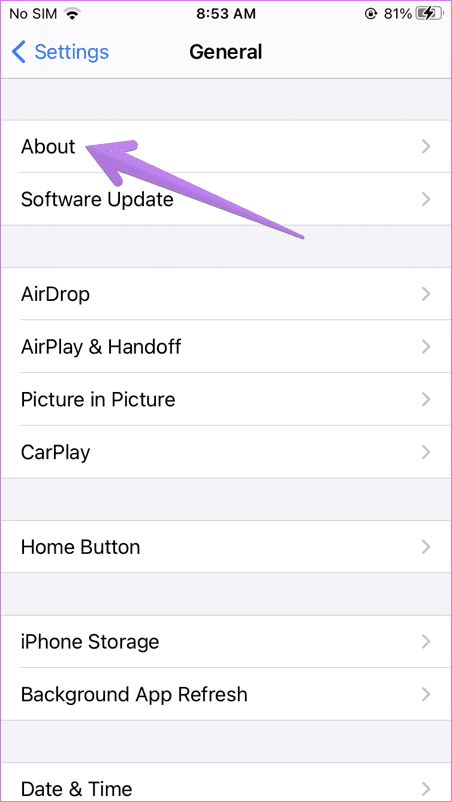
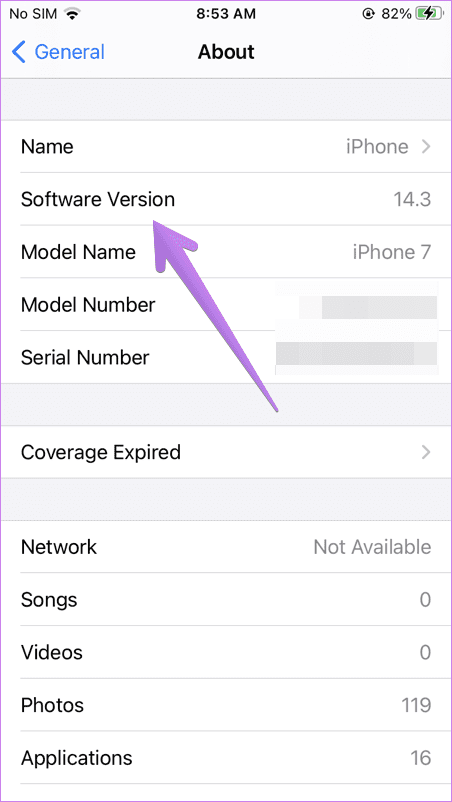
Punto: Descubra cuál es la diferencia entre FaceTime y Google Duo.
3. Actualizar software
A veces, las aplicaciones no funcionan correctamente debido a un error en el software. Busque una actualización disponible de Apple e instálela lo antes posible. Para hacer esto, vaya a Configuración> General> Actualización de software.
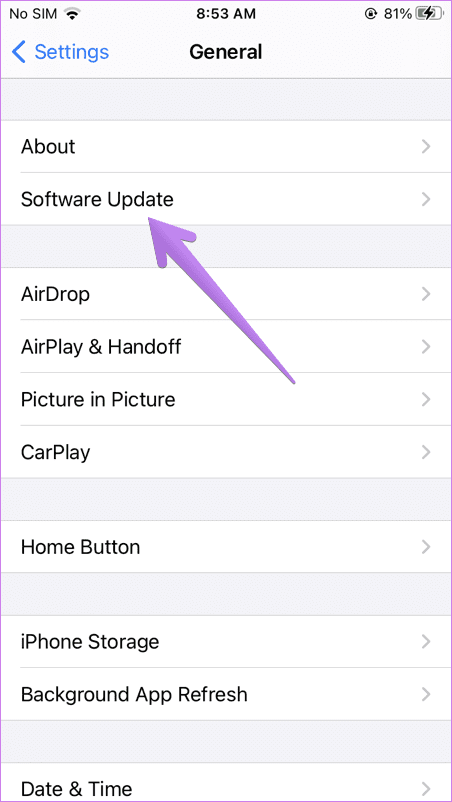
Punto: Descubre qué sucede cuando actualizas tu iPhone.
4. Habilite el inicio automático de imagen en imagen
Para iniciar automáticamente el modo Picture-in-Picture deslizando hacia arriba o presionando el botón Inicio, se debe habilitar una configuración.
Para hacer esto, siga estos pasos:
Paso 1: Abra Configuración y vaya a General.
Lee También Qué hacer cuando Safari no pide guardar la contraseña en iOS
Qué hacer cuando Safari no pide guardar la contraseña en iOS2do paso: Toca Imagen debajo de Imagen. Encienda la palanca junto a Iniciar imagen en imagen automáticamente en la pantalla siguiente.
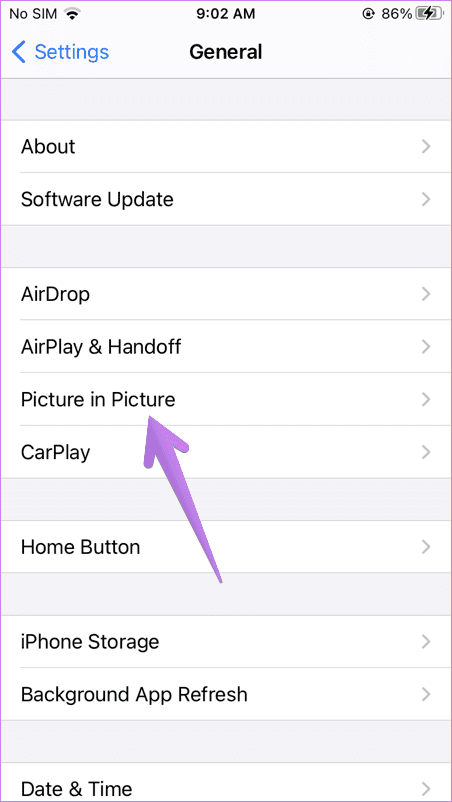
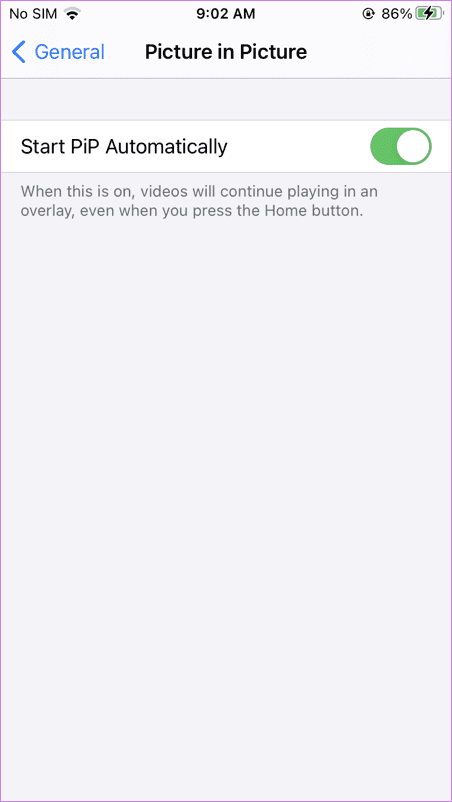
paso 3: Si ya está encendido, apáguelo. Reinicie su dispositivo. Siga los pasos 1 y 2 nuevamente para activar la configuración.
Punto: Aprenda en detalle cómo habilitar o deshabilitar el modo Picture-in-picture en iPhone y iPad.
5. Apaga FaceTime
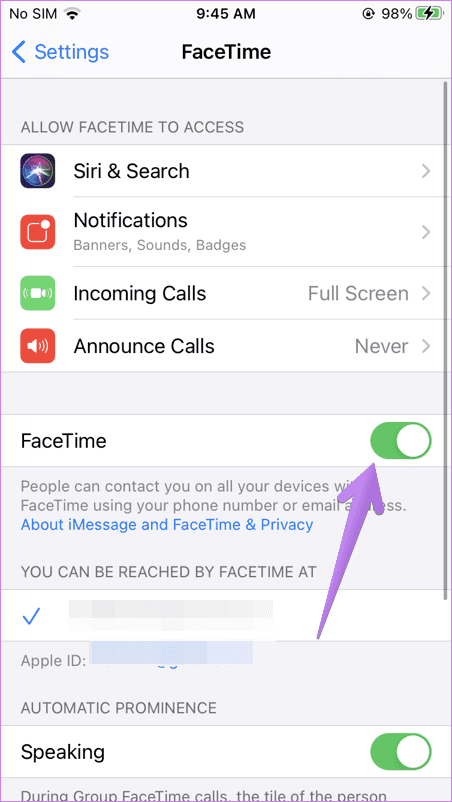
Punto: Aprenda cómo evitar que los mosaicos cambien de tamaño o se muevan en las llamadas grupales de FaceTime.
6. Restablecer la configuración del iPhone
Si el problema persiste, deberá restablecer todas las configuraciones en su iPhone y iPad. Esto es diferente de formatear su teléfono. Afortunadamente, no es una tarea manual que tendrás que soportar. Puede hacer esto con solo un clic desde Configuración> General> Restablecer> Restablecer todas las configuraciones. Confirme cuando se le solicite.
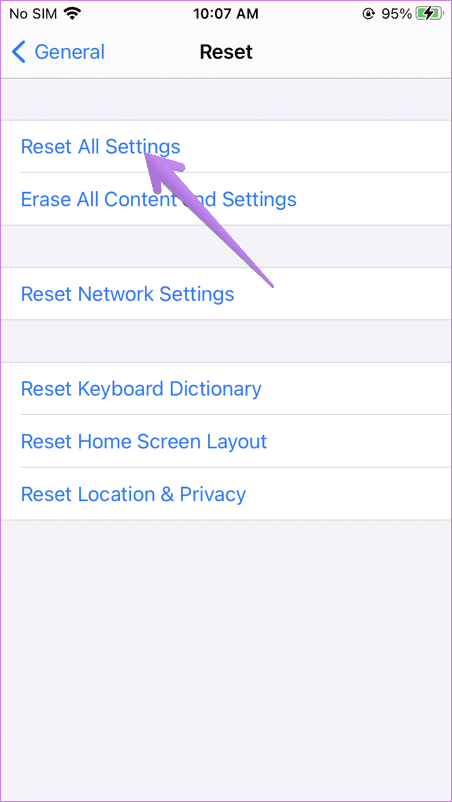
Puede restablecer todas las configuraciones personalizadas a sus valores originales, como Bluetooth, personalización de la pantalla de inicio, sonido, etc. Aprende en detalle lo que sucede cuando reinicias tu iPhone o iPad.
Lee También Las 6 mejores aplicaciones para aprender piano en iPhone y iPad
Las 6 mejores aplicaciones para aprender piano en iPhone y iPadConsejos adicionales para usar el modo Picture-in-Picture en FaceTime
Estos son algunos consejos para usar FaceTime en el modo de imagen en imagen y realizar múltiples tareas al mismo tiempo.
- Arrastre la ventana flotante de FaceTime para cambiar su posición.
- Toca dos veces la ventana para cambiar su tamaño. También puede usar el gesto de pellizcar y tirar para cambiar el tamaño de la ventana de video.
- Para ocultar la ventana de video de FaceTime en su dispositivo, arrástrela hacia el borde izquierdo o derecho de la pantalla. Tenga en cuenta que ocultar la ventana de FaceTime pausará su video.
Vamos a FaceTime
Con suerte, al menos una solución ha solucionado el modo de imagen en imagen de FaceTimes que no funciona en iPhone y iPad. Verifique otras correcciones de trabajo para el modo Imagen en imagen que no funciona en iPhone si el problema persiste. También puede probar soluciones para FaceTime que no funcionan en iPhone y iPad.
Si quieres conocer otros artículos parecidos a Las 6 principales soluciones para Facetime Picture-in-Picture no funcionan en iPhone y iPad puedes visitar la categoría Informática.

TE PUEDE INTERESAR